
时间:2020-11-09 07:51:41 来源:www.win10xitong.com 作者:win10
相信各位网友在使用电脑的时候偶尔会遇到Win10系统下Dell backup and recovery怎么关闭问题不知道如何处理,但是我们不需要惊慌,要是遇到了Win10系统下Dell backup and recovery怎么关闭问题我们就一起来学习解决他的方法。平时如果有人帮忙解决还好,要是这次没人帮忙怎么办呢?我们可以自己来动手解决Win10系统下Dell backup and recovery怎么关闭的问题。我们在查阅很多资料后,确定这样的步骤可以解决:1、首先按组合键 Ctrl+Alt+Del 打开任务管理器,按名称排序找到这几个程序,并将它们右键结束任务;2、然后打开Dell backup and recovery的文件夹,路径是C:/Program Files (x86)/Dell Backup and Recovery ,按文件类型排序,找到 dat 类型文件和几个exe 类型文件就能够轻松的解决了,接下去就就是非常详细的讲解Win10系统下Dell backup and recovery怎么关闭的具体方案。
具体关闭步骤:
第一步:首先按组合键 Ctrl+Alt+Del 打开任务管理器,按名称排序找到这几个程序,并将它们右键结束任务;
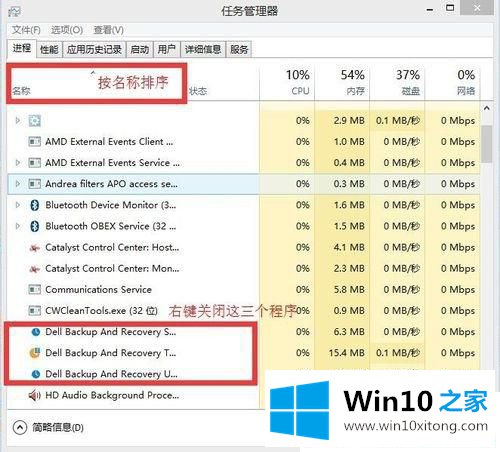
第二步:然后打开Dell backup and recovery的文件夹,路径是C:/Program Files (x86)/Dell Backup and Recovery ,按文件类型排序,找到 dat 类型文件和几个exe 类型文件;
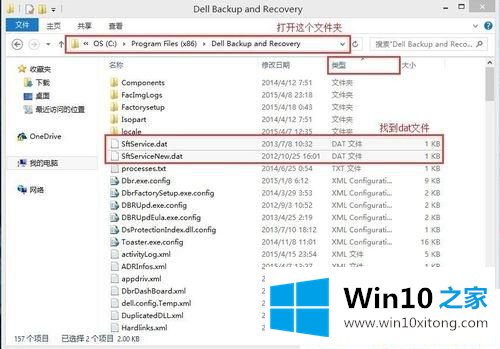
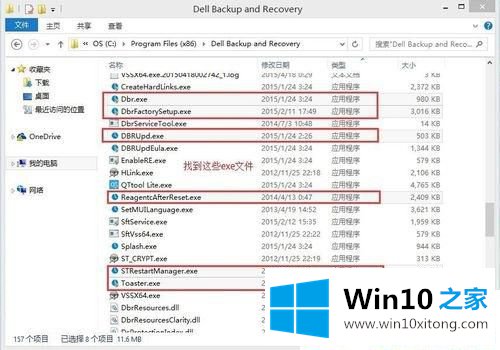
第三步:接着将dat文件重命名,改变其文件类型为da(方便日后改回来),同理将那几个exe文件改后缀为ex;
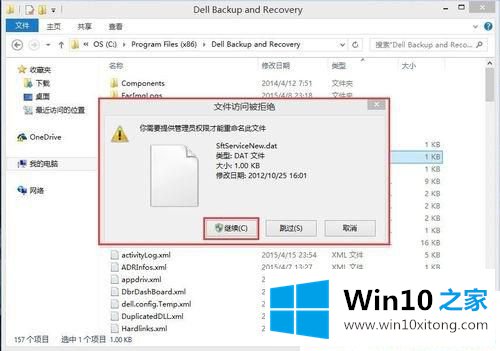
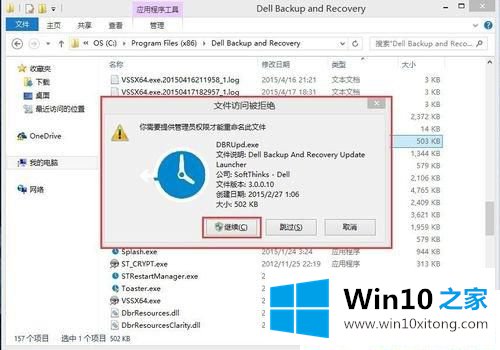
第四步:最后改好的文件如图,这样Dell backup and recovery相当于被损坏,就不能开机自启动了。如果我们需要使用它的话,将文件类型改回来就可以了。
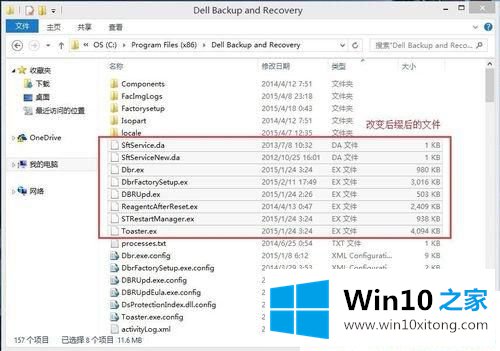
以上给大家介绍的便是Win10系统下Dell backup and recovery怎么关闭的详细步骤,大家可以按照上面的方法来关闭吧。
最后给大家总结一下,今天的内容就是Win10系统下Dell backup and recovery怎么关闭的具体方案,当然解决Win10系统下Dell backup and recovery怎么关闭的问题方法肯定是多种多样的,如果你有更好的办法,可以留言和小编一起来讨论。